Word'de Copilot ile içeriğinizi dönüştürme
Not: Bu özellik, Microsoft 365 için Copilot lisansı veya Copilot Pro lisansı olan müşteriler tarafından kullanılabilir.
Word'de Copilot artık Web'de gelişmiş bir deneyim sunarak yapay zeka tarafından oluşturulan yeniden yazma işlemlerine değişiklikleri doğrudan girmenizi sağlar. Bu etkileşimli özellik, fikirlerinizin gerçek zamanlı olarak yakalanmasını ve iyileştirilmesini sağlayarak düzenleme sürecini kolaylaştırır. Daha önce olduğu gibi, Copilot metninizin tonunu ayarlayabilir ve düzenlenebilir bir tabloya dönüştürebilir, ancak şimdi anında, uygulamalı özelleştirme kolaylığı eklenmiştir.
Metni yeniden yazma
Web, Windows, Mac OS ve iPad'de kullanılabilir
-
Copilot'ın yeniden yazmasını istediğiniz metni seçin.
-
Metninizin yanındaki sol kenar boşluğunda

-
Sol kenar boşluğundaki Copilot menüsünden Otomatik yeniden yazma'yı seçin.
-
Copilot, aralarından seçim yapabileceğiniz yeniden yazılmış metin seçeneklerini size gösterir.
-
Düzeltilmiş metni kullanmak için Değiştir'i, yeniden yazılmış metni geçerli metnin altında eklemek için Alta Ekle'yi, Copilot önerilerini yeniden oluşturmak için


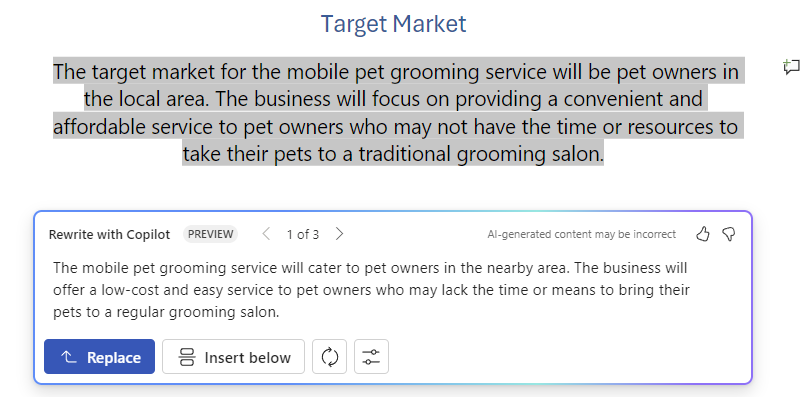
Etkileşimli yeniden yazma
Yalnızca Web'de kullanılabilir
-
Metni seçip Otomatik yeniden yazma seçeneğini belirlemek için Copilot menüsünü kullanın.
-
Copilot yeniden yazılan metin seçeneklerini görüntüledikten sonra, farklı sürümler arasında gezinmek için okları kullanın ve tercih ettiğinizi seçin.
-
Yapay zeka tarafından oluşturulan metni tercihinize göre değiştirmek için doğrudan öneri kutusuna yazmaya başlayın.
-
Düzenlemeleriniz içeriği gerçek zamanlı olarak güncelleyerek anında iyileştirme yapılmasına olanak tanır.
-
Memnun olduğunuzda, düzeltilen metni belgenizde kullanmak için Değiştir seçeneğini belirleyin.
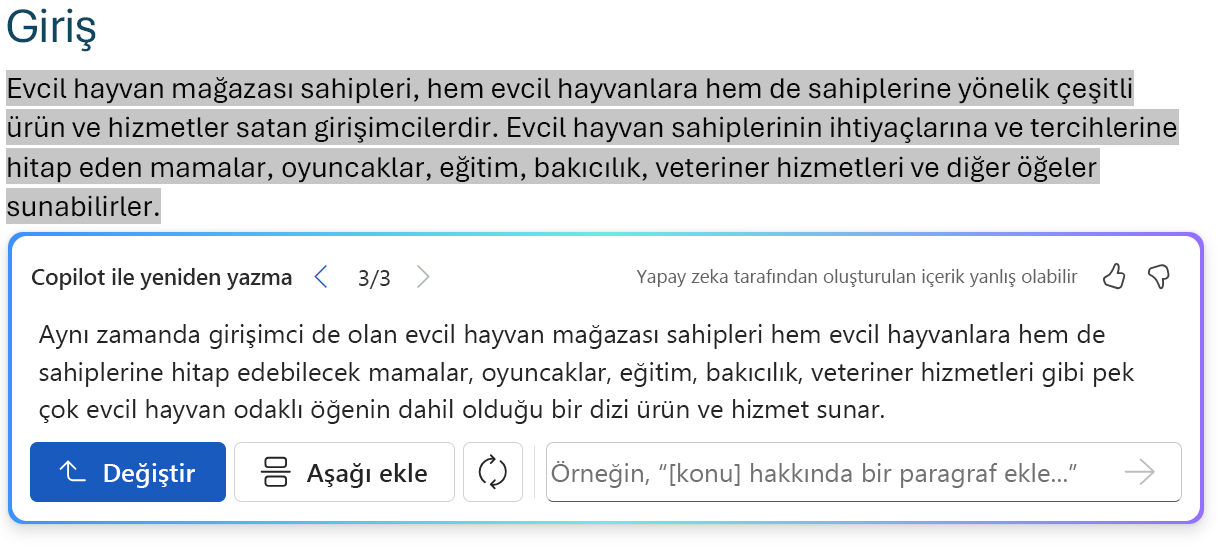
Bu yeni etkileşimli özellik, düzenleme sürecini kolaylaştırarak metninizin son çıkışı üzerinde tam denetim sağlar.
Metni tabloya dönüştürme
Web'de kullanılabilir
-
Copilot'ın tabloya dönüştürmesini istediğiniz metni seçin.
-
Metninizin yanındaki sol kenar boşluğunda

-
Sol kenar boşluğundaki Copilot menüsünden Tablo Olarak Görselleştir'i seçin.
-
Copilot, tablonun nasıl görüneceğini size gösterir.
-
Tabloyu belgenize eklemek için Koru'yu, Copilot'ın oluşturduğu tabloyu yeniden oluşturmak için


-
Tabloda hassas ayarlamalar yapmak için Copilot oluşturma kutusunda, tabloda değiştirmek istediklerinizi (ör. "Boş bir üçüncü sütun ekle.") belirtin."
-
Oluşturma kutusunu kullanarak tablonun biçimlendirmesini değiştirme işlemi desteklenmez, ancak Word şeridindeki tablo seçenekleri kullanılarak tablonun biçimlendirmesi değiştirilebilir.
-
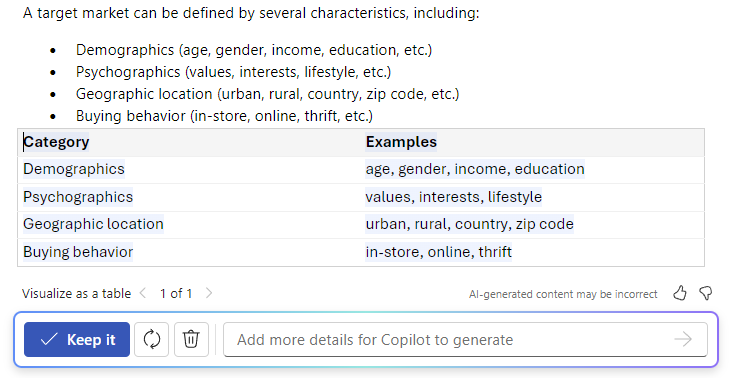
Daha fazla bilgi edinin
Word'de Copilot'a hoş geldiniz
Word'de Copilot hakkında sık sorulan sorular











